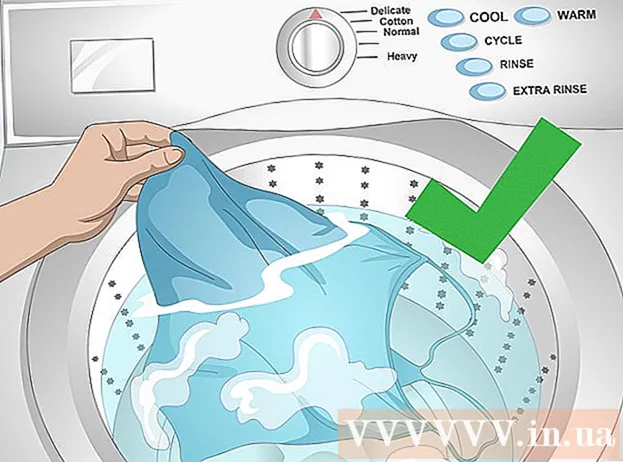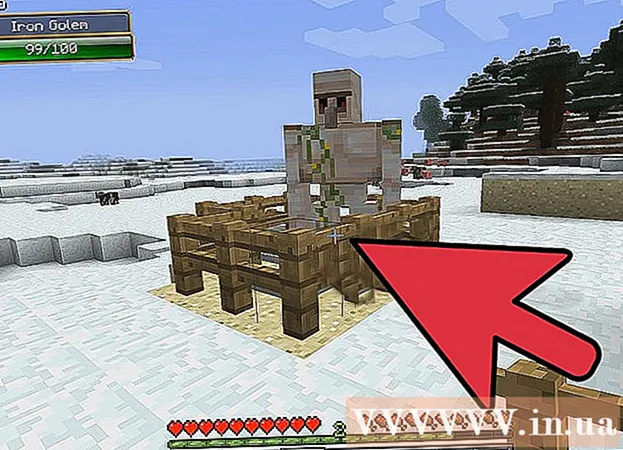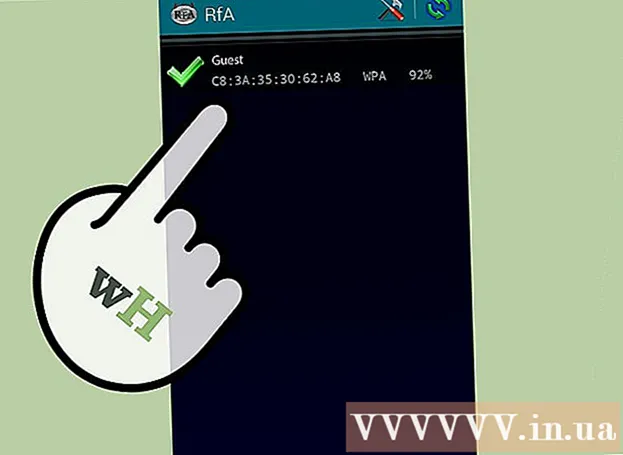Autor:
Clyde Lopez
Erstelldatum:
24 Juli 2021
Aktualisierungsdatum:
23 Juni 2024
![Windows: Webseiten blockieren [Tutorial] [Deutsch/German]](https://i.ytimg.com/vi/B3RE_bX4Tws/hqdefault.jpg)
Inhalt
In diesem Artikel erfahren Sie, wie Sie gefährliche Websites auf Ihrem Computer blockieren.
Schritte
Methode 1 von 3: Windows XP
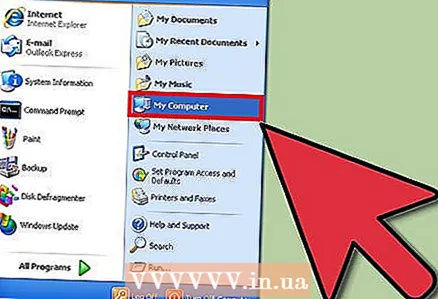 1 Öffnen Sie das Fenster Arbeitsplatz.
1 Öffnen Sie das Fenster Arbeitsplatz.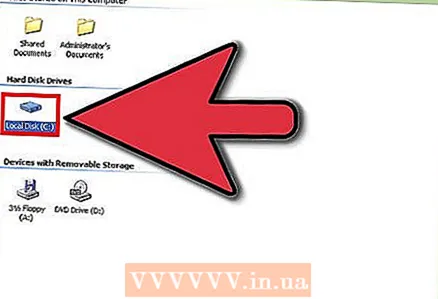 2 Gehen Sie zum lokalen Laufwerk C: (oder die Festplatte, auf der das Betriebssystem installiert ist)
2 Gehen Sie zum lokalen Laufwerk C: (oder die Festplatte, auf der das Betriebssystem installiert ist) 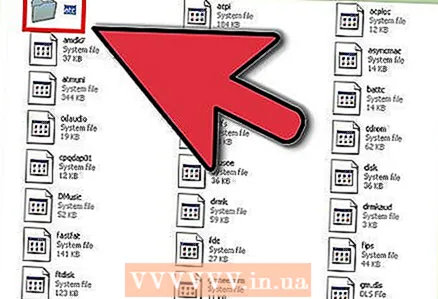 3 Öffnen Sie den Ordner Windows/System32/Treiber/etc. Suchen Sie im Ordner etc die hosts-Datei.
3 Öffnen Sie den Ordner Windows/System32/Treiber/etc. Suchen Sie im Ordner etc die hosts-Datei. 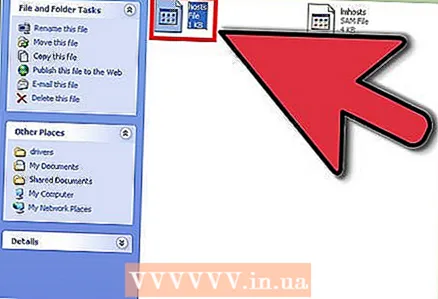 4 Öffnen Sie diese Datei mit Notepad.
4 Öffnen Sie diese Datei mit Notepad. 5 Fügen Sie am Ende der Datei die folgende Zeile hinzu:
5 Fügen Sie am Ende der Datei die folgende Zeile hinzu: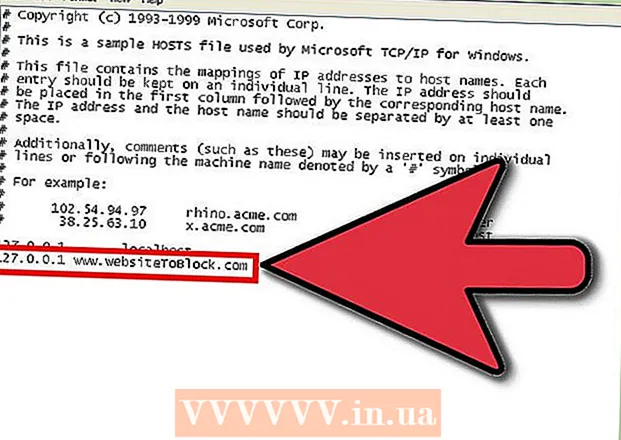 6 127.0.0.1 www.abcd.com
6 127.0.0.1 www.abcd.com - wobei www.abcd.com die zu sperrende Site ist.
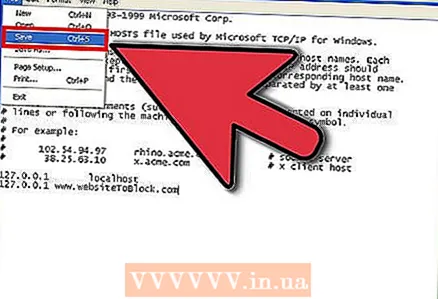 7 Speicher die Datei.
7 Speicher die Datei.
Methode 2 von 3: Windows Vista / 7
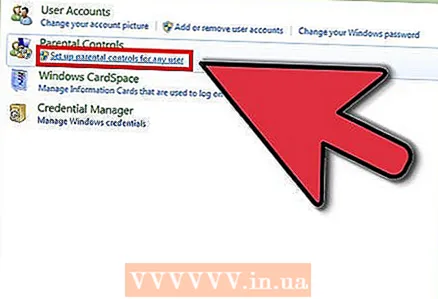 1 Klicken Sie auf Start - Systemsteuerung - Benutzerkonten - Kindersicherung. Geben Sie das Administratorkennwort ein, wenn Sie dazu aufgefordert werden.
1 Klicken Sie auf Start - Systemsteuerung - Benutzerkonten - Kindersicherung. Geben Sie das Administratorkennwort ein, wenn Sie dazu aufgefordert werden.  2 Wählen Sie das Konto aus, für das Sie die Kindersicherung einrichten möchten.
2 Wählen Sie das Konto aus, für das Sie die Kindersicherung einrichten möchten. 3 Aktivieren Sie im sich öffnenden Fenster "Mit aktuellen Einstellungen aktivieren".
3 Aktivieren Sie im sich öffnenden Fenster "Mit aktuellen Einstellungen aktivieren". 4 Klicken Sie auf Windows Vista-Webfilter.
4 Klicken Sie auf Windows Vista-Webfilter. 5 Klicken Sie auf Einige Websites oder Inhalte blockieren.
5 Klicken Sie auf Einige Websites oder Inhalte blockieren.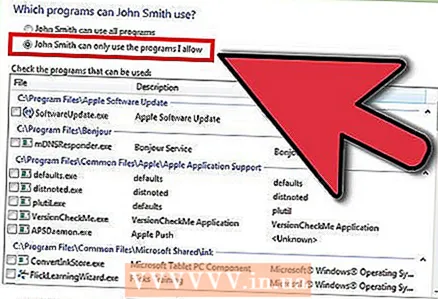 6 Klicken Sie auf Zugelassene und abgelehnte Websites bearbeiten.
6 Klicken Sie auf Zugelassene und abgelehnte Websites bearbeiten.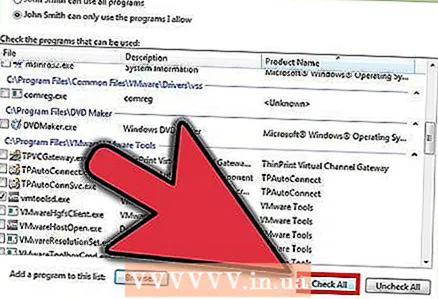 7 Geben Sie im Feld "Adresse der Website" die Adresse der Website ein, der Sie den Zugriff erlauben oder verweigern möchten, und klicken Sie auf "Zulassen" oder "Sperren".
7 Geben Sie im Feld "Adresse der Website" die Adresse der Website ein, der Sie den Zugriff erlauben oder verweigern möchten, und klicken Sie auf "Zulassen" oder "Sperren".
Methode 3 von 3: Mac OS X
- 1 Öffnen Sie die Systemeinstellungen. Suchen Sie im Dock das zahnradförmige Symbol. Klicken Sie darauf und öffnen Sie die Systemeinstellungen.
- 2 Klicken Sie auf Kindersicherung. Wenn Sie über mehrere Konten verfügen, wählen Sie das Konto aus, für das Sie die Kindersicherung einrichten möchten. Geben Sie bei Bedarf ein Passwort ein.
- 3 Klicken Sie auf „Kindersicherung aktivieren“. Dadurch wird das Einstellungsmenü für die Kindersicherung für den Safari-Browser und andere Programme geöffnet.
- 4 Klicken Sie auf den Reiter "Inhalt". Wählen Sie als Nächstes die Art der Einschränkung aus. Wählen Sie Versuchen, den Zugriff auf Websites für Erwachsene automatisch einzuschränken, wenn Safari den Zugriff auf pornografische oder andere Websites für Erwachsene automatisch blockieren soll. Wenn Sie eine Liste zulässiger Websites erstellen möchten, wählen Sie die Option "Zugriff nur auf diese Websites zulassen". Geben Sie die Adressen der Websites ein, die Sie besuchen dürfen. Wenn Sie mit den Einstellungen fertig sind, schließen Sie das Fenster Kindersicherung / Systemeinstellungen und Ihre Einstellungen werden automatisch gespeichert. Jetzt öffnet der Safari-Browser nur die von Ihnen angegebenen Websites.